Резюме
Как исправить глюк iPhone? В этом посте показаны простые и полезные методы для исправления различных глюков iPhone, таких как iPhone i, глючение iPhone FaceTime, ошибки клавиатуры / экрана и многое другое. Профессиональный iOS System Recovery поможет вам легко исправить глюки iPhone.
СкачатьСкачать«Почему мой iPhone 7 постоянно меняет набранную букву« i »на« A »? Я использую старую версию iOS 11 и просто заметил ошибку. Как быстро исправить эту ошибку iPhone? На самом деле, я предпочитаю использовать эту версию iOS, чем обновляться это, учитывая, что я использую старый Idevice. ПОМОЩЬ! "
Многие пользователи iPhone обнаружили и пожаловались на ошибку автоматического исправления букв, строчную букву «i» на «A». Этот текст с ошибкой iPhone действительно расстраивает. Тогда как исправить?

На самом деле довольно просто исправить iPhone я глюк. При использовании устройства iOS вас также могут беспокоить многие другие сбои iPhone, такие как сбой iPhone FaceTime, сбой экрана или клавиатуры iPhone, медленная работа iPhone, зависание на логотипе Apple и так далее. В этом посте мы покажем вам несколько эффективных способов исправить сбои iPhone SE/8/X/XR/XS/11/12/13/14/15.
Часть 1, Как исправить iPhone I Glitch
Вы, скорее всего, сталкиваетесь с айфон у меня глюк если вы только что обновились до iOS 11.1 на iPhone. Каждый раз, когда вы вводите букву «I», она будет автоматически исправлена на «A» с помощью символа юникода [?]. Apple заявила, что этот сбой iPhone затрагивает не только iPhone, но и устройства iOS, включая iPhone, iPad и iPod touch, обновленные до iOS 11.1.
На данный момент iPhone i глюк уже не большая проблема. Вы можете легко исправить это многими легкими способами. Эта часть покажет вам 4 эффективные решения, чтобы избавиться от iPhone я глюк.
Используйте функцию замены текста, чтобы исправить iPhone I глюк
Шаг 1. Включите iPhone и откройте приложение «Настройки». Прокрутите вниз до вкладки «Общие» и коснитесь ее.
Шаг 2. Прокрутите вниз и нажмите «Клавиатура». Затем нажмите «Замена текста».
Шаг 3. Нажмите «+» в правом верхнем углу, чтобы добавить новый ярлык. Здесь вы можете добавить свою новую автокоррекцию.
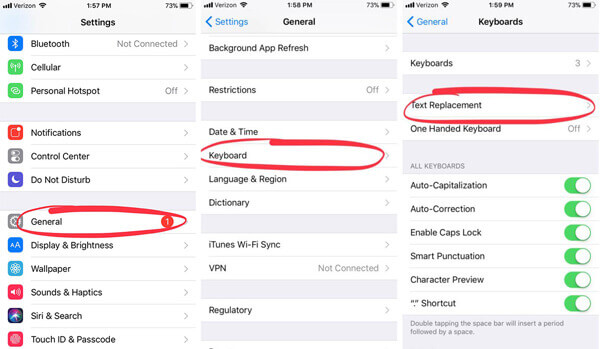
Шаг 4.
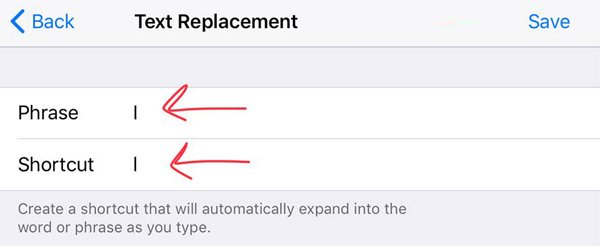
Эта операция гарантирует, что ваш i не будет заменен на A. После этого вы можете легко ввести I, не боясь увидеть A [?].
Обновление iOS, чтобы исправить iPhone я глюк
Этот текст сбоя iPhone в основном возникает в iOS 11.1. С выпуском новых обновлений iOS вы можете легко исправить сбой iPhone 6/7/8/X, обновив версию iOS.
Вы можете нажать Настройки > Общие > В Обновлении Программного Обеспечения обновить версию iOS до iOS 12 или другие новые версии iOS, чтобы устранить глюк iPhone.

Принудительно перезапустить iPhone, чтобы исправить глюк iPhone
Конечно, вы решите использовать способ перезагрузки, чтобы попытаться исправить различные ошибки iPhone. Вы можете включить, чтобы перезагрузить, если iPhone I глюк все еще существует. Теперь вы можете предпринять следующие шаги, чтобы принудительно запустить ваше устройство iOS.
Принудительный запуск iPhone XS Max / XS / XR / X:
Нажмите и удерживайте боковую и любую кнопку громкости, пока не появится слайдер.
Перетащите ползунок, чтобы выключить устройство iOS. Затем вы можете снова нажать и удерживать боковую кнопку, чтобы включить ваш iPhone.

Принудительный запуск iPhone 8 Plus / 8 / 7 / SE / 6 / 5:
Нажмите и удерживайте кнопку громкости и боковую кнопку около 10 секунд, пока не появится логотип Apple.
Перетащите ползунок, чтобы выключить ваш iPhone. Затем нажмите и удерживайте кнопку питания, чтобы включить устройство iOS.
Лучший способ исправить сбой iPhone — профессиональное восстановление системы iOS
С помощью методов, описанных выше, у вас есть большой шанс исправить iPhone. Если проблема все еще существует, вы можете использовать рекомендованное iOS System Recovery, чтобы избавиться от нее.
Восстановление системы iOS является мощным программным обеспечением для исправления проблем iOS, которое позволяет вам решать различные проблемы iOS, в том числе проблемы с iPhone i, глюк iPhone FaceTime, айфон заморожен, ошибки экрана / клавиатуры, iPhone отстает, и более. Вы можете бесплатно загрузить его и выполнить следующие шаги, чтобы исправить iPhone i глюк.
Шаг 1, Дважды щелкните кнопку загрузки выше, чтобы бесплатно загрузить и установить на компьютер это многофункциональное программное обеспечение для исправления сбоев iPhone. Убедитесь, что вы скачали правильную версию. выберите Восстановление системы iOS вариант при входе в основной интерфейс. Подключите iPhone к нему с помощью USB-кабеля.

Шаг 2. Нажмите Начните кнопку, чтобы начать исправление iPhone я глюк. Здесь, на этом шаге, вам нужно следовать инструкциям на экране, чтобы перевести ваш iPhone в Recovery или Режим DFU, Тогда это исправление сбоев iPhone автоматически обнаружит проблему вашего iPhone.

Шаг 3. Вам необходимо скачать плагин для устранения сбоев iPhone i. Прежде чем сделать это, убедитесь, что информация о вашем iPhone, такая как «Категория устройства», «Тип устройства» или «Модель устройства», верна. Вы также можете выбрать опцию «Обновить до версии iOS», чтобы обновить iOS.

Нажмите Ремонт скачать пакет прошивки для исправления глюка iPhone. Для завершения процесса загрузки потребуется некоторое время. После этого он сразу начнет исправлять глюк iPhone.

Как мы упоминали выше, это мощное iOS System Recovery позволяет вам исправить различные системные проблемы iOS, такие как iPhone застрял на логотипе Apple, Режим DFU, режим восстановления, сбой iPhone i, экран iPhone, сбой клавиатуры, сбой iPhone FaceTime и многое другое. Вы можете перейти к следующей части, чтобы проверить подробности о том, как исправить ошибку iPhone FaceTime.
Часть 2, Как исправить iPhone FaceTime Glitch
Помимо раздражающего iPhone я глюк, вы также можете столкнуться с iPhone FaceTime глюк, Этот глюк iPhone позволяет пользователям слышать людей, которым они звонили, когда они не отвечали на звонок. Этот глюк iPhone FaceTime можно найти на устройствах iPhone XR / XS / X и iOS, работающих под управлением iOS 12.1 или более поздней версии. Вы можете использовать следующие методы для решения проблемы.
Обновите iOS, чтобы исправить глюк iPhone
Этот глюк FaceTime определенно является серьезной ошибкой. Безусловно, Apple исправит это в следующей версии iOS. Поэтому, когда вы заметили эту ошибку и хотите ее исправить, вы можете напрямую проверить, есть ли доступная версия iOS.
Нажмите Настройки > Общие > В Обновлении Программного Обеспечения обновить версию iOS до последней версии iOS.
Сброс настроек сети, чтобы исправить глюк iPhone
Перед сбросом настроек сети, попробуйте перезагрузить компьютер или принудительно перезапустить способ, чтобы исправить ошибку. Если проблема все еще существует, вы можете обратиться к этому методу.
Шаг 1. Включите iPhone и перейдите в приложение «Настройки».
Шаг 2. Нажмите «Общие»> «Сброс»> «Сбросить настройки сети», чтобы попытаться исправить этот сбой iPhone.

Отключить Facetime, чтобы исправить глюк iPhone
Чтобы отключить функцию FaceTime на вашем iPhone, вы можете следовать следующему руководству.
Шаг 1, Включите устройство iOS и перейдите в приложение «Настройки».
Шаг 2. Прокрутите вниз, пока не найдете кнопку FaceTime. Когда вы входите в интерфейс FaceTime, переключите его в серое состояние.

Как сделать глюки iPhone FaceTime
Если ваше устройство iOS работает под управлением iOS 12.1 или более поздней версии и вы хотите проверить этот глюк iPhone FaceTime, вы можете воспользоваться приведенным ниже руководством.
Шаг 1, Разблокируйте iPhone и откройте приложение «Контакт». Выберите контакт iPhone и начните видеозвонок FaceTime.
Шаг 2. Проведите вверх от нижней части экрана и коснитесь «Добавить человека» во время набора номера.
Шаг 3, В интерфейсе «Добавить человека» введите свой номер телефона. Таким образом, вы можете начать групповой вызов FaceTime с собой и контактом, который вы когда-либо вызывали.
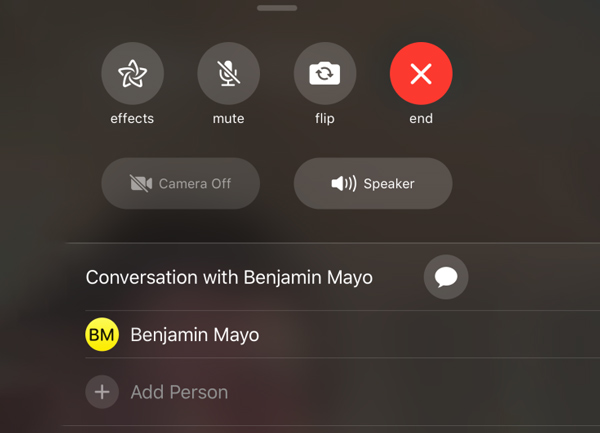
Помимо сбоя iPhone i или FaceTime, есть и другие проблемы, с которыми вы можете столкнуться при ежедневном использовании вашего устройства iOS, например сбой экрана, такой как «Ghost Touch», сенсорный экран не работает или некоторые ошибки клавиатуры. Вы можете воспользоваться обычным способом перезагрузки или использовать профессиональный инструмент, чтобы вернуть iPhone в нормальное состояние.
Вы можете легко исправить различные глюки айфона " У аборигенов айфон у меня глюк, ошибка iPhone FaceTime, экран или клавиатура проблемы после прочтения этой страницы. Вы можете положиться на профессионала Восстановление системы iOS чтобы легко исправить эти глюки iPhone. Или вы можете попробовать перезагрузить компьютер или использовать обычные способы решения ошибок iOS. Поделитесь им в комментарии, если у вас есть лучшее решение. Конечно, не стесняйтесь сообщить нам, если у вас все еще есть сомнения.




